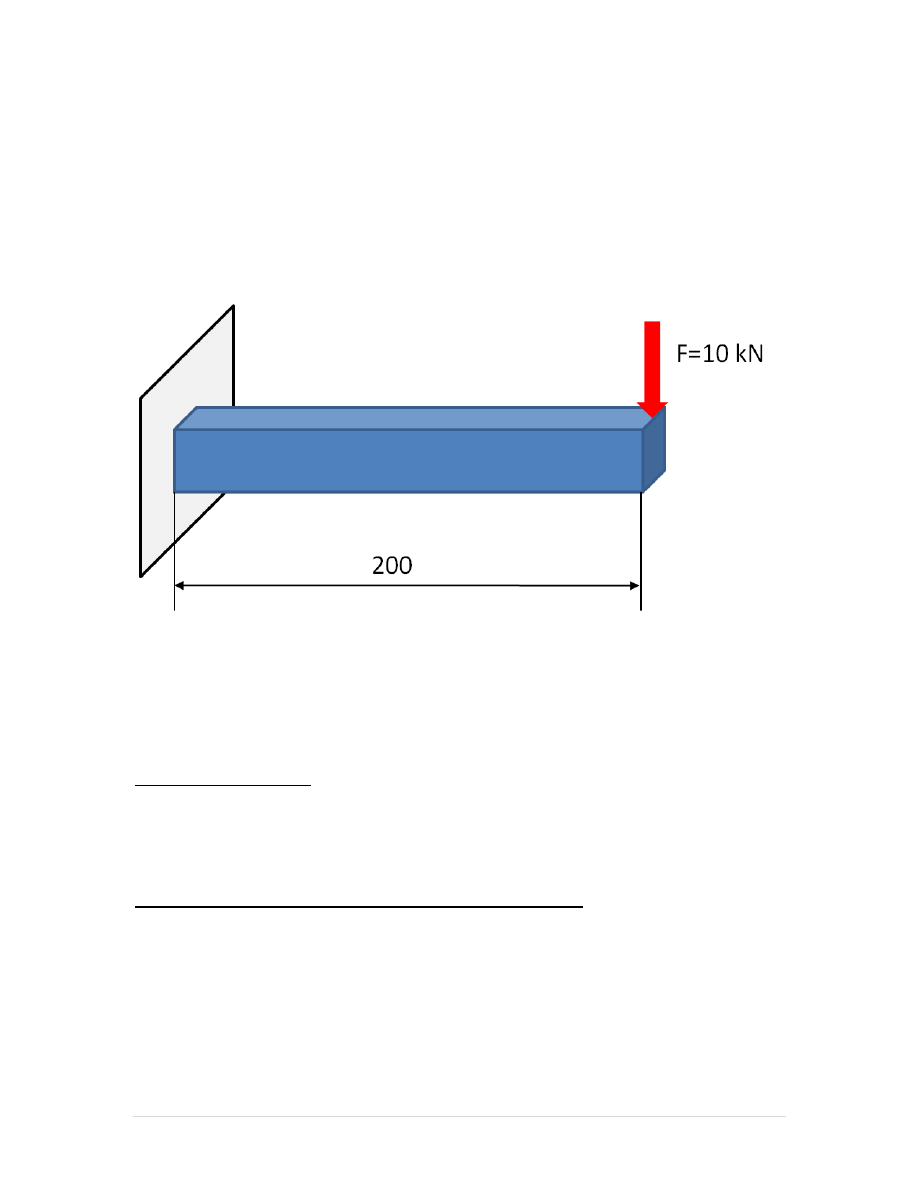
Metoda Elementów Skończonych - Laboratorium
Laboratorium 3
Podstawy ABAQUS/CAE
1 |
S t r o n a
Copy right 2009 dr inż. Jarosław Mańkowski na podstawie: Getting Started with ABAQUS
Analiza belki zginanej
– cd.
Celem ćwiczenia jest optymalizacja kształtu belki zginanaj pod względem masy.
Belka jest
obciążona siłą tnącą o wartości 10 kN. Długość belki 200mm rys. 1.
Rys. 1
Przykład obliczeniowy.
Naprężenia dopuszczalne 150MPa.
Materiał STAL: E=2.1*10
11
Pa, n=0.3.
Wymiary elementów MES:
w analizowanych
modelach, przyjąć założenie, że minimalna długość krawędzi elementu nie
może być mniejsza niż 2.
W belce przewidzieć możliwość wykonania otworów odciążających.
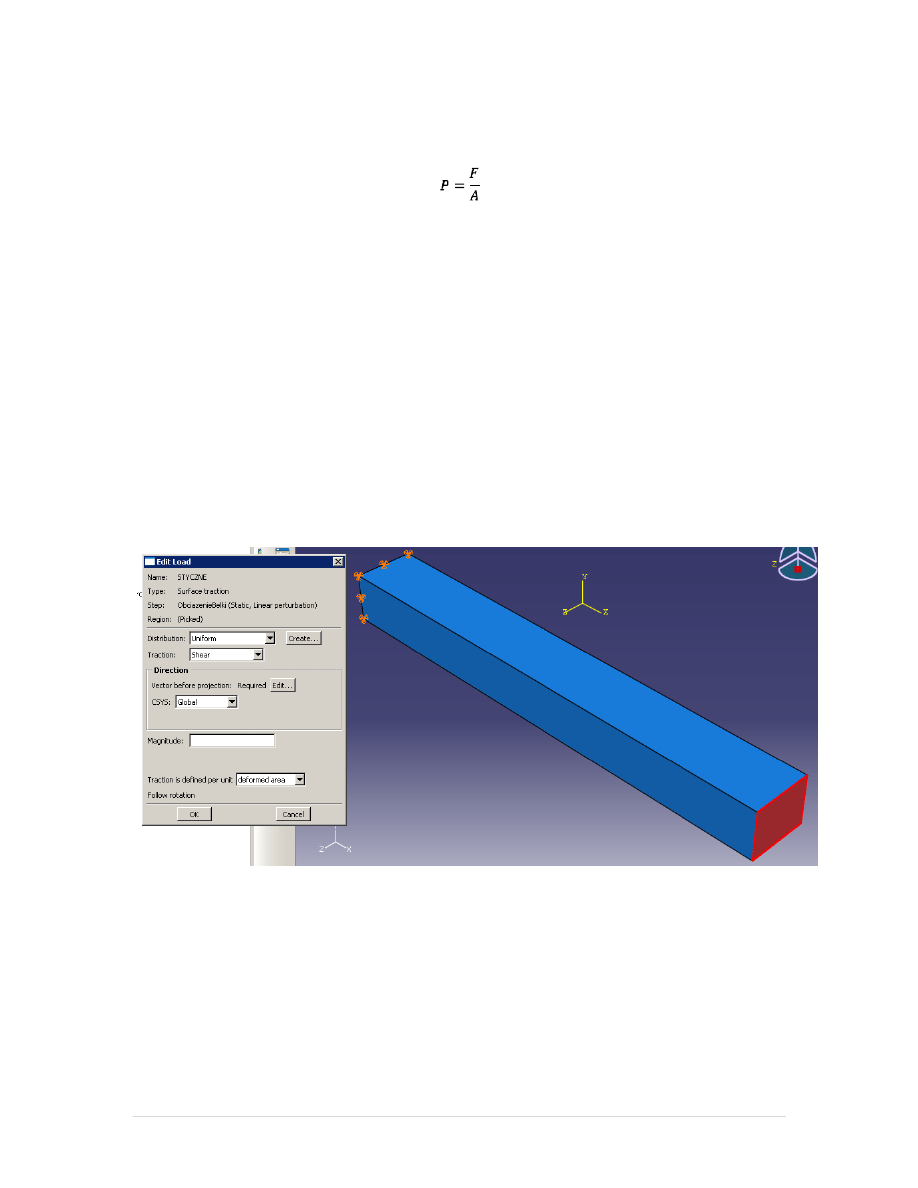
2 |
S t r o n a
Copy right 2009 dr inż. Jarosław Mańkowski na podstawie: Getting Started with ABAQUS
Sposób definiowania obciążenia
Obciążenie siłą skupioną F należy zamienić na obciążenie ciągłe P, styczne do powierzchni
czołowej belki (A pole przekroju belki w miejscu przyłożenia siły).
Po
każdej zmianie przekroju belki, należy ponownie wyliczyć wartość obciążenia.
Definiow
anie obciążenia stycznego
1.
W oknie dialogowym Create Load:
a.
Wprowadzić odpowiednią nazwę.
b.
Z listy Step
: wybrać zdefiniowany wcześniej krok obliczeniowy.
c.
Z listy Category,
zaakceptować zaznaczenie Mechanical.
d.
Z listy Types for Selected Step,
wybrać Surface Traction, pozwoli na
wprowadzenie obciążenia w postaci obciążenia stycznego do wskazanej
powierzchni.
e.
Kliknąć Continue.
ABAQUS/CAE
wyświetli kolejno odpowiednie komunikaty w linii podpowiedzi (poniżej
ekranu roboczego).
Należy wskazać powierzchnię, do której będzie przyłożone obciążenie (Select surfaces
for the load).
2.
Należy kliknąć jedną z powierzchni czołowych, do której będzie przykładane obciążenie i
zatwierdzić wybór, klikając Done Błąd! Nie można odnaleźć źródła odwołania.
Rys. 2 Strz ałki oznacz ające wpr owadz one stopnie s wobody oraz powierzchni a do której zostanie
przyłożone ciśnienie.
3.
W oknie dialogowym Edit Load
zdefiniować kierunek i zwrot obciążenia oraz wprowadzić
wprowadzić właściwą (wcześniej wyliczoną) wartość obciążenia:
a.
K
liknąć Edit i wprowadzić współrzędne początku i końca wektora, którego
kirunek i zwrot
określa kierunek i zwrot działania obciążenia.
Można wskazać dwa punkty z modelu
b.
W polu magnitude
wpisać wartość obciążenia.
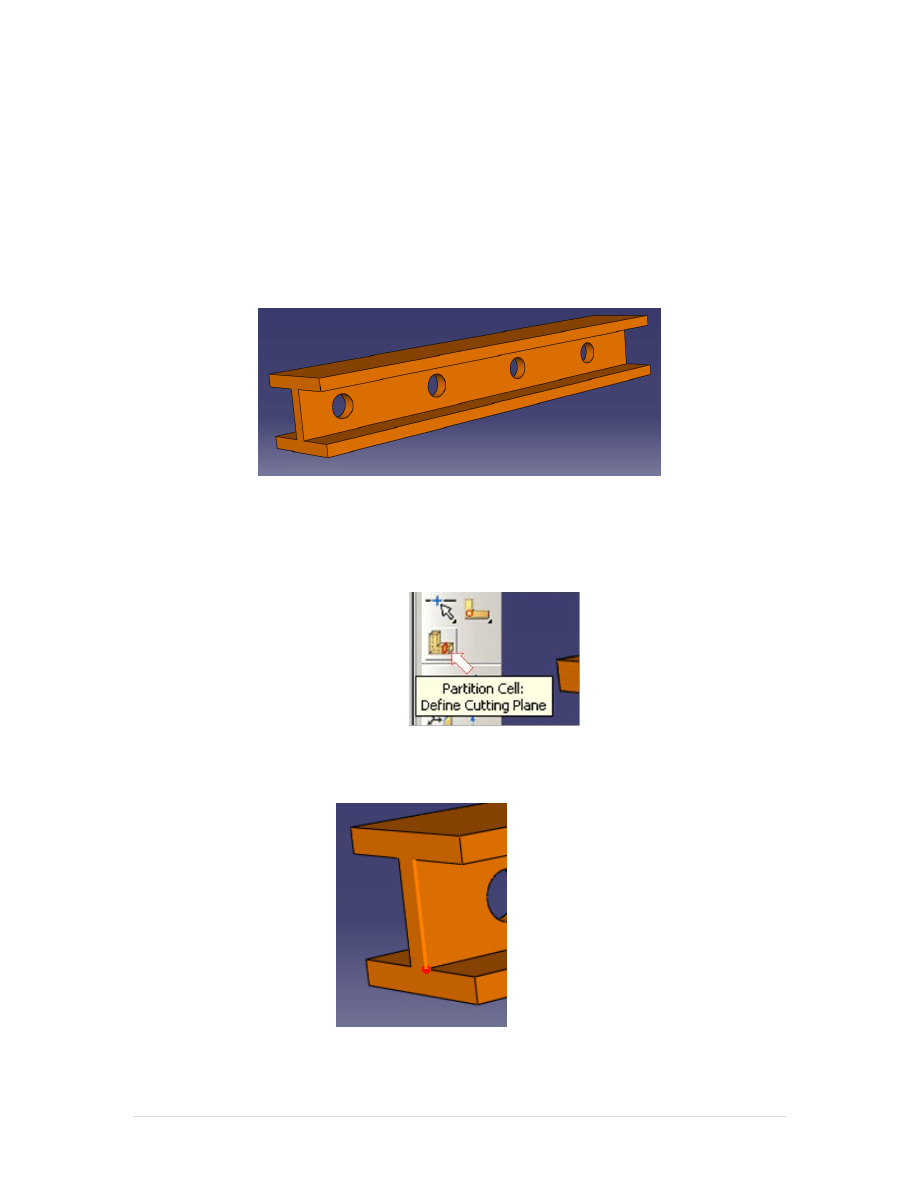
3 |
S t r o n a
Copy right 2009 dr inż. Jarosław Mańkowski na podstawie: Getting Started with ABAQUS
c.
Kliknąć OK, co spowoduje zatwierdzenie wprowadzonego obciąż enia i wyjście z
edytora.
ABAQUS/CAE
wyświetli strzałki skierowane stycznie do powierzchni obciążanej.
Tworzenie siatki MES
metodą SWEEP
Jest to technika przydatna w generowaniu siatki na bryłach mających więcej niż sześć ścian (np.
żebro z wyciętymi otworami).
Kolor pomarańczowy świadczy o brak u możliwości wygenerowania siatki zbudowanej z
elementów sześciennych.
W takim przypadku
należy podzielić bryłę na objętości, na których da się wygenerować siatkę
strukturalną (kolor zielony) a na pozostałej części wykorzystać metodę SWEEP.
Do podziału bryły na mniejsze objętości można wykorzystać funkcję (Partiton Cell:Define Cutting
Plane
) wybierając z menu podręcznego:
, lub z menu głównego:
Tool s
→Partition→Cell→Define Cutting Plane:
1. W
ybrać z listy podpowiedzi jeden ze spos obów definiowania płaszczyzny cięcia np.:
Point&Normal.
2. W
skazać punkt znajdujący się w miejscu podziału oraz jedną z lini, prostopadłą do
płaszczyzny podziału
.
3. P
otwierdzić klikając Create Partition.
Dolne żebro zmieni kolor na zielony, świadczący o możliwości wygenerowania siatki
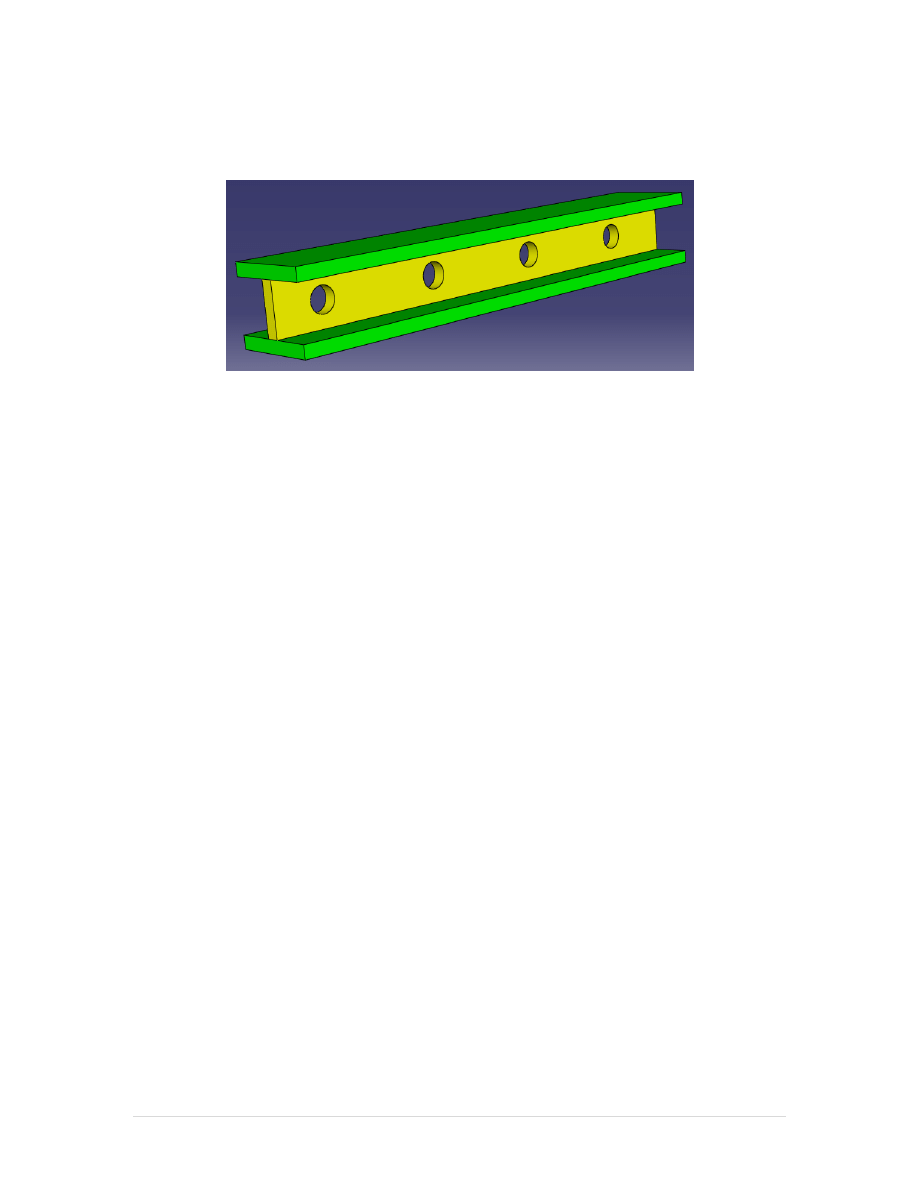
4 |
S t r o n a
Copy right 2009 dr inż. Jarosław Mańkowski na podstawie: Getting Started with ABAQUS
strukturalnej.
Po wykonaniu tej samej operacji w celu
odcięcia górnego żebra, system informuje
użytkownika, zmieniając kolory podobszarów o możliwości wykonania siatki strukturalnej
(kolor zielony) oraz m
etodą SWEEP (kolor żółty).
W celu wygenerowania siatki należy wykonac następujące czynności:
Generowanie
siatki metodą SWEEP:
1.
Sprawdzić i ewentualnie ponownie zdefiniować kierunek wyciągania siatki
a.
Wybrać Mesh
Control s
b.
W oknie dialogowym Mesh Control s,
wybrać Redefine Sweep Path
c.
Ustawić odpowiedni kierunek wyciągania siatki wykorzystując Flip i zatwierdzić Ye s.
2.
Na liście Technique zaakceptować Sweep.
3.
Kliknąć OK w celu zatwierdzenia wybranego sposobu tworzenia siatki.
4.
Korzystając z narzędzi:
Seed
Part
Seed
Edge by size (definiowanie wielkosci
elementów na krawędzi)
wprowadzić właściwy podział na elementy i wygener ować siatkę.
Wyszukiwarka
Podobne podstrony:
Podstawy Robotyki lab3 id 36832 Nieznany
AKiSO lab3 id 53767 Nieznany
JPPO Lab3 id 228822 Nieznany
Lab3 3 id 259532 Nieznany
PAiRAII Instr 2008 lab3 id 3455 Nieznany
Podstawy Robotyki lab3 id 36832 Nieznany
AKiSO lab3 id 53767 Nieznany
BD 1st 2 4 lab3 tresc 1 1 id 81 Nieznany
lab3 Instrukcja P3 id 750620 Nieznany
LAB3 Sw i zast OFT doc id 10525 Nieznany
lab3 java3 id 750622 Nieznany
Algorytmy Lab3 Tablice id 57743 Nieznany (2)
lab3 sciaga id 259590 Nieznany
Lab3 Linux id 259637 Nieznany
BD 1st 2 4 lab3 tresc 1 1 id 81 Nieznany
Abolicja podatkowa id 50334 Nieznany (2)
4 LIDER MENEDZER id 37733 Nieznany (2)
katechezy MB id 233498 Nieznany
metro sciaga id 296943 Nieznany
więcej podobnych podstron